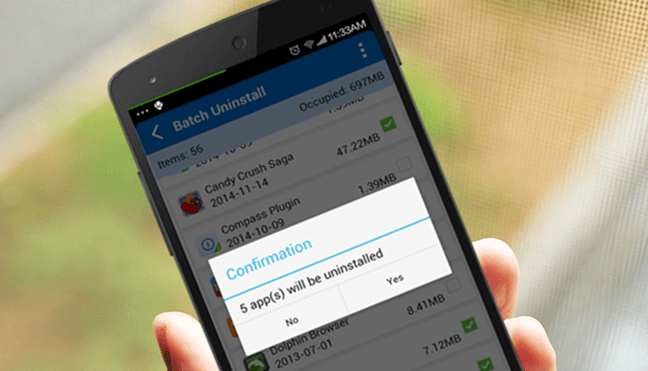Новая версия приложения не всегда бывает более функциональной или удобной, чем предыдущая. Иногда новая версия приносит с собой неожиданные глюки и баги. Если вам не нравится изменение в новой версии приложения, вы можете вернуться на предыдущую версию. Вот, как восстановить более старую версию приложения на Android.
Если вы возвращаетесь, чтобы решить проблему, прежде всего сообщите о проблеме разработчику. Таким образом, проблему, с которой вы столкнулись, можно будет решить в предстоящем обновлении.
Кроме того, если вы зарегистрированы в Программе дополнительной защиты Google, вы не можете загружать приложения. Это означает, что вы можете удалить текущую версию определенного приложения, но вы не можете переустановить более старую версию вручную, и нет простого решения проблемы. В этом случае инструкция ниже не подойдет.
Шаг 1. Удалите текущую версию программы
Для начала удалите приложение, которое необходимо откатить до предыдущей версии. В случае системной программы это иногда невозможно. В таких случаях лучшее, что вы можете сделать, это удалить обновления, стоящие поверх оригинального приложения.
Самый простой способ удалить приложение на Android – с помощью системной утилиты «Настройки». Можно удалить посторонние приложения или обновления с помощью других способов, например, долго нажимая значки приложений в некоторых лаунчерах или через Play Store.
Для стандартных версий Android 8.0 Oreo и более поздних версий (включая Android 9, 10, 11, 12 и 13) перейдите в «Настройки» > «Программы» (или «Программы и оповещения») или Просмотреть все приложения и найдите нужное приложение.В Android от 5.0 до 7.1 – включая Nougat, Marshmallow и Lollipop – список доступен через «Настройки» > «Программы».
Указанный адрес может несколько отличаться в фирменных модифицированных оболочках Android.
Также может потребоваться включить опцию для отображения системных приложений, если приложение, которое вы хотите откатить, поставляется вместе с телефоном. В этом случае вы обычно можете отобразить эти программы с помощью меню с тремя точками в верхнем правом углу полной страницы списка приложений.
Когда вы найдете нужное приложение, коснитесь его, чтобы открыть экран информации о приложении.
Сначала выберите «Принудительно остановить» , чтобы приложение не запускалось, пока вы его удаляете. Это не всегда нужно, но лучше перестраховаться.
Обратите внимание на текущую версию приложения, прокрутив вниз панель информации о приложении или по нажатию Дополнительно в некоторых версиях Android.
После остановки программы нажмите «Удалить» и следуйте простым подсказкам оттуда, и программа должна исчезнуть.
Для предварительно установленных системных программ выберите немного скрытую «Удалить обновление» в меню с тремя точками в правом верхнем углу.
Шаг 2. Загрузите и установите необходимую версию программы
После удаления программы пора повторно установить нужную версию. Воспользуйтесь такими сайтами как APK Mirror или F-Droid , чтобы найти более старые версии большинства приложений Android.
Если вы не знаете, какая версия вам нужна, и возвращаетесь, чтобы устранить проблему, запомните дату, когда у вас возникла проблема. Затем найдите приложение на одну или две версии старше.Некоторые приложения также имеют несколько версий для различных архитектур и DPI, так что вам нужно будет провести некоторые исследования, чтобы определить, какая вам нужна. Большинство современных телефонов будут arm64.
Начните загружать файл APK программы. Веб-браузер может предупредить вас, что вы загружаете файл, который может повредить ваше устройство, и вы должны подтвердить это. В более ранних версиях Android (Android 8.0 Oreo и старше требуется вручную включить отдельный переключатель для установки программ из неизвестных источников. Обычно он находится в меню «Настройки» > «Безопасность»).
Если приложение, которое вам нужно, обозначено как пакет APK, вам понадобится сопроводительное приложение для работы с пакетом App Bundle, например, приложение APK Mirror Installer.
Шаг №3: Выключите обновление, если необходимо
После установки загруженного APK или пакета APK вы вернетесь к более старой версии приложения. Однако последующие обновления, скорее всего, заменят установленную вами откатанную версию. Вы можете отключить автоматические обновления, чтобы программа не была случайно заменена.
Этот параметр можно изменить для каждого отдельного приложения в Play Store, коснувшись дополнительного меню с тремя точками в верхнем правом углу списка определенного приложения и сняв флажок Включить автоматическое обновление.